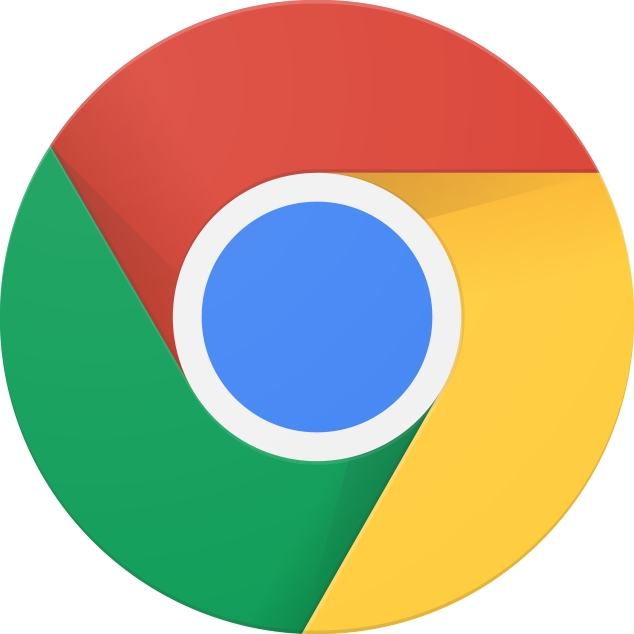Vous rencontrez des problèmes de télétransmission avec une boîte mail Bouygues Telecom ? Lisez ceci !
Si votre boîte aux lettres FSE est hébergée chez Bouygues Telecom (se terminant par @bbox.fr), alors vous avez peut-être une erreur « POP 3/Impossible de lire la boite aux lettres, Identifiant incorrect (Login ou Password) » à la télétransmission.
Ce dysfonctionnement ne provient pas de votre logiciel Topaze, mais du fournisseur Bouygues Télécom.
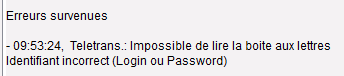
Nous vous conseillons fortement de différer vos télétransmissions pour le moment. Ce problème est indépendant du logiciel Topaze et nous vous recommandons de contacter Bouygues directement.
Si vous ne pouvez pas différer vos télétransmissions, il faut procéder à la création et au paramétrage d’une NOUVELLE BOÎTE AUX LETTRES FSE.
| Si votre ordinateur est équipé de Windows 10 : cette procédure est à réaliser avec le navigateur Windows Edge |  |
| Si votre ordinateur est équipé d’une version inférieure à Windows 10 : cette procédure est à réaliser avec le navigateur Google Chrome |
|
NB : Un navigateur est un logiciel qui permet d’afficher des pages web. Internet Explorer, Windows Edge, Google Chrome et Mozilla Firefox (parmi tant d’autres) sont des navigateurs.
Si vous n’avez pas Google Chrome sur votre ordinateur, vous pouvez le télécharger gratuitement ici :
https://www.google.com/chrome/
Comment installer Chrome sur Windows ?
- Téléchargez le fichier d’installation.
- Si vous y êtes invité, cliquez sur Exécuter ou sur Enregistrer.
- Si vous choisissez Enregistrer, double-cliquez sur le téléchargement pour lancer l’installation.
- Lancez Chrome :
-
- Windows 7 : une fenêtre Chrome s’ouvre une fois que tout est fait.
- Windows 8 et 8.1 : une boîte de dialogue de bienvenue s’affiche. Cliquez sur Suivant pour sélectionner votre navigateur par défaut.
- Windows 10 : une fenêtre Chrome s’ouvre une fois que tout est fait. Vous pouvez alors définir Chrome comme navigateur par défaut.
Passons maintenant à la pratique !
1. Rendez-vous sur le site de La Poste, sur la page de création de boite mail :
https://compte.laposte.net/inscription/index.do?srv_gestion=lapostefr
2. Remplissez correctement tous les champs de ce formulaire, notamment le téléphone et l’autre adresse mail : il faut renseigner ici, une vraie adresse mail à vous et qui fonctionne (donc pas l’ancienne adresse e-mail) :
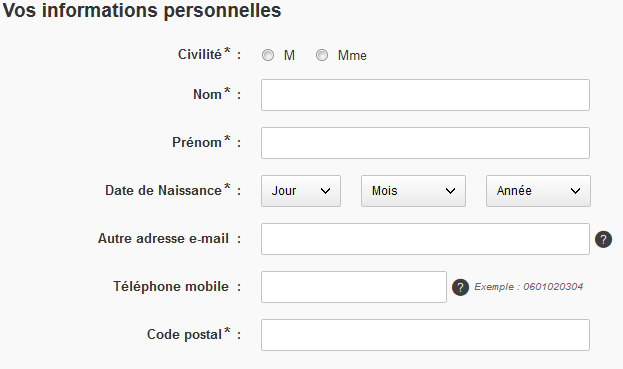
3. A l’étape suivante, il faut renseigner une NOUVELLE adresse mail.
Par exemple, testez « votreprenom.nom » ou « votrenom.prenom » ou « votrenom » ou « cequevousvoulez ». La Poste vous dira si cette adresse existe déjà ou pas :
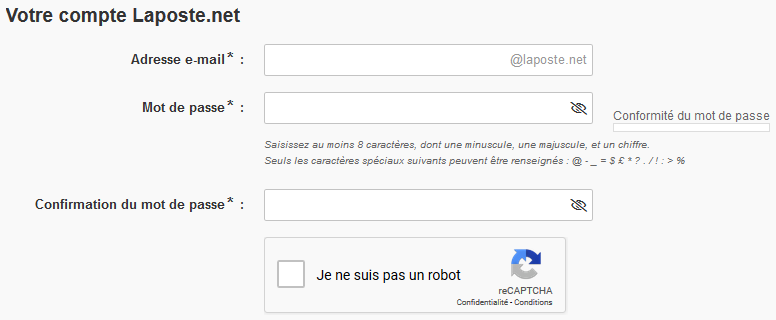
4. Cochez bien la case « Je ne suis pas un robot » et suivez les indications.
5. A la fin du formulaire, cochez les cases comme ci-dessous et validez :
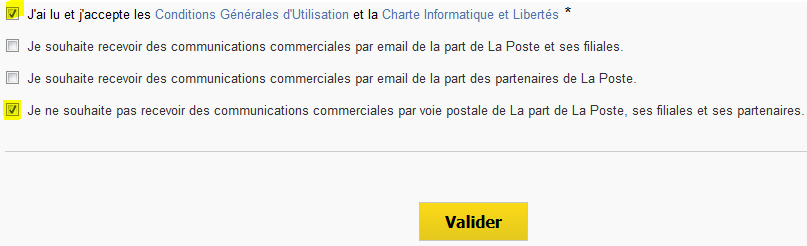
6. Suivez les indications ensuite. Le site de LaPoste va vous envoyer un code de confirmation soit sur votre téléphone mobile (au numéro renseigné précédemment), soit sur l’adresse e-mail renseignée au début de la procédure, c’est vous qui choisissez.
Important ! Une fois que cette nouvelle adresse mail est créée, notez-la correctement, ainsi que son mot de passe. Exactement tels que vous les avez créés ! Attention, les majuscules et les minuscules sont importantes dans votre mot de passe !
Avant tout veuillez paramétrer le serveur pop3 de Laposte dans l’univers PARAMETRAGE onglet TELETRANSMISSION
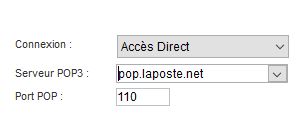
Il faut maintenant saisir la nouvelle boite au lettre dans Topaze à la place de l’ancienne en retournant dans votre fiche praticien dans le RSS/onglet BAL télétrans ainsi que le mot de passe. Exactement comme vous les avez créés, sinon ça ne fonctionnera pas.
Si votre version de Topaze est 9.3
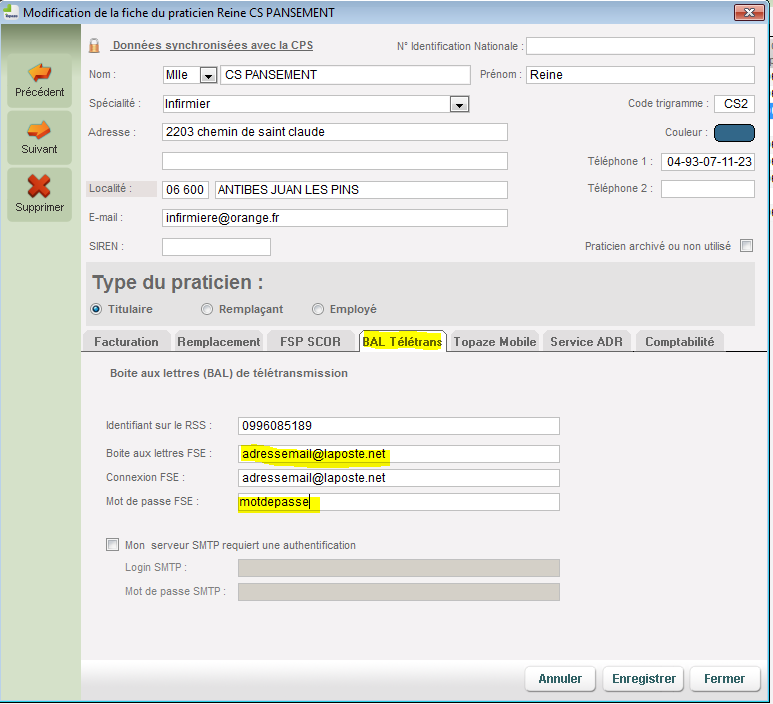
Si votre version de Topaze est 9.1
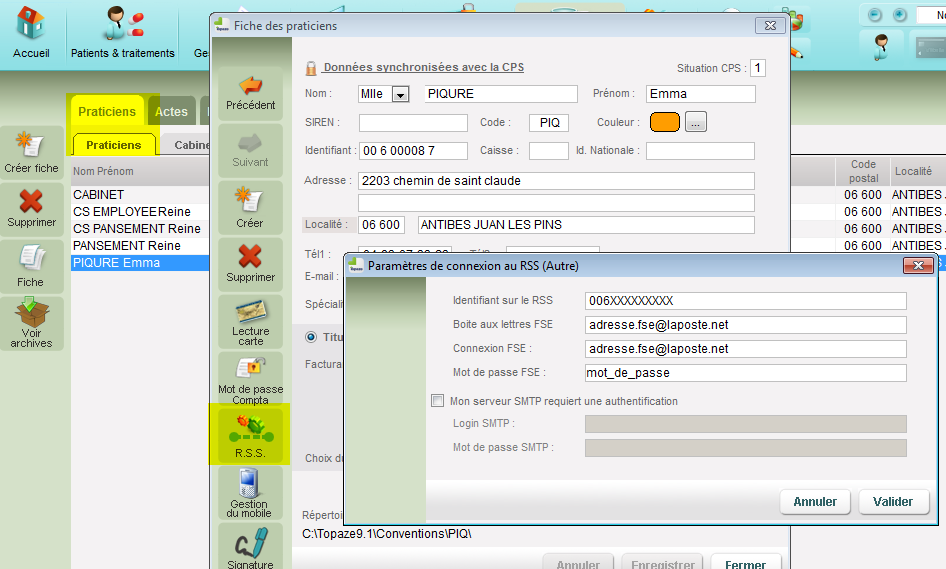
Testez une télétransmission !
A SAVOIR !
Etant donné que cette adresse mail sert à recevoir les réponses des Caisses et des mutuelles qui indiquent que vos factures sont acceptées ou rejetées (Retour NOEMIE), en changeant d’adresse mail de télétransmission, vous risquez de ne pas recevoir les réponses des télétransmissions précédentes !
Vous devrez contrôler que ces factures ont bien été acceptées via le site d’AMELI Pro pour les factures des Caisses :
https://espacepro.ameli.fr/PortailPS/appmanager/portailps/professionnelsante?_nfpb=true&_pageLabel=vp_login_page
Et directement auprès des mutuelles pour les DRE.